在日常办公中,我们常常会遇到需要将Excel制作好的表格复制到Word文档中的情况,但有时会发现复制过去后表格的排版全乱了,严重影响文档的美观度和内容的准确性。下面就来详细介绍一下如何解决这个问题。
一、问题分析
当把Excel表格复制到Word中出现排版混乱的情况时,主要原因在于表格太宽,导致在Word文档的页面设置下无法完整显示表格内容,从而出现内容缺失、列宽失调等一系列排版混乱的现象。
二、解决步骤
1、选中表格:在Word文档中,找到已经复制过来且排版混乱的Excel表格。将鼠标指针移至表格的任意位置,当鼠标指针变为十字箭头形状时,点击鼠标左键,即可选中整个表格。这是后续进行调整操作的基础,确保我们针对的是出现问题的整个表格。
2、找到调整功能路径:选中表格后,在Word的菜单栏中会出现【表格工具】选项卡(如果未出现,可以再次将鼠标指针移至表格任意位置尝试)。点击【表格工具】选项卡,在其展开的下拉菜单中,找到【布局】子选项卡并点击它。接着,在【布局】子选项卡下的功能区域中,找到【自动调整】按钮,点击该按钮会弹出一个下拉菜单。
3、执行调整操作:在【自动调整】的下拉菜单中,选择【根据内容调整表格】选项。这一操作会让表格根据自身所包含的内容自动调整列宽和行高,使表格能够在Word文档的页面设置下合理地展示内容,从而解决因为表格太宽而导致的排版混乱问题,让复制过来的Excel表格恢复到较为整齐、规范的排版状态。
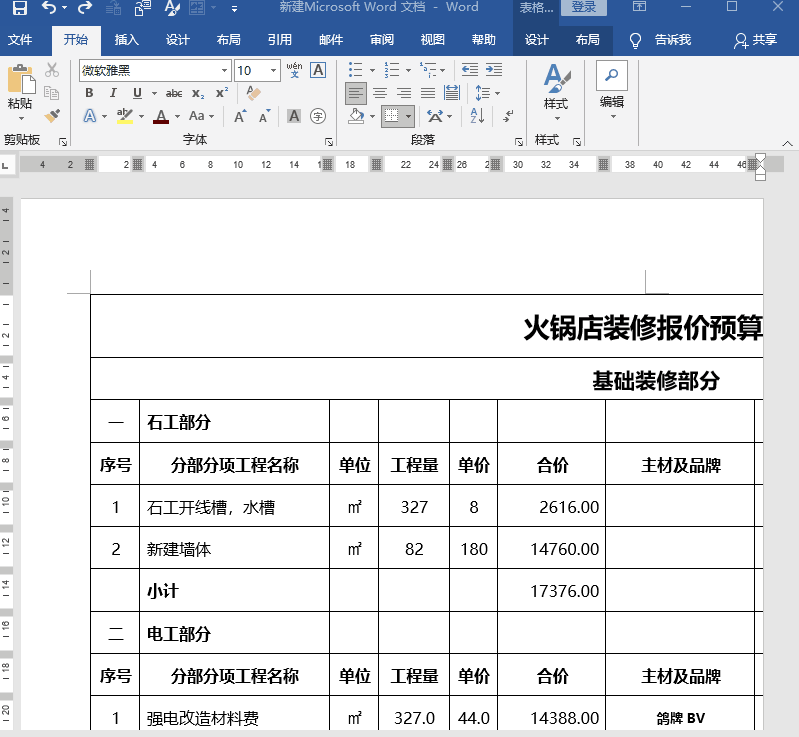
通过以上简单的步骤,即先选中出现问题的表格,再找到并执行相应的自动调整操作,就可以轻松解决Excel表格复制到Word中排版混乱的问题,确保文档中表格的排版美观、内容完整。



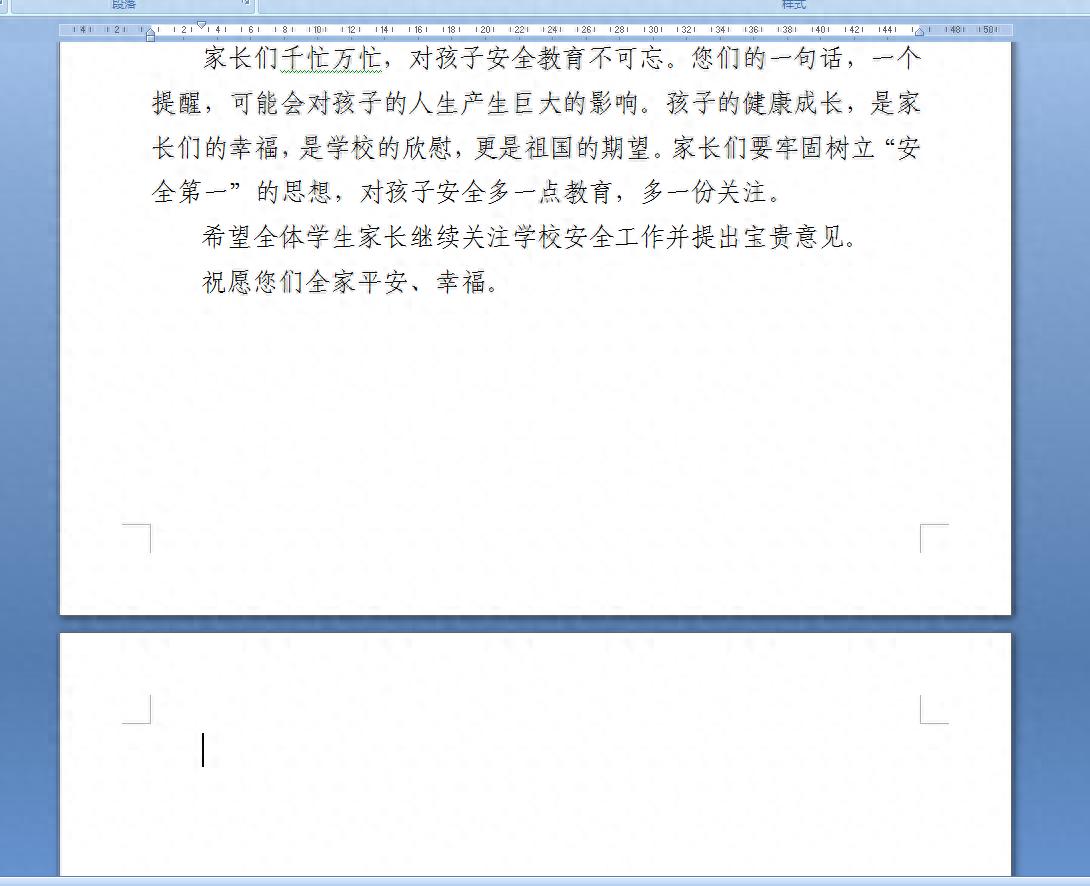


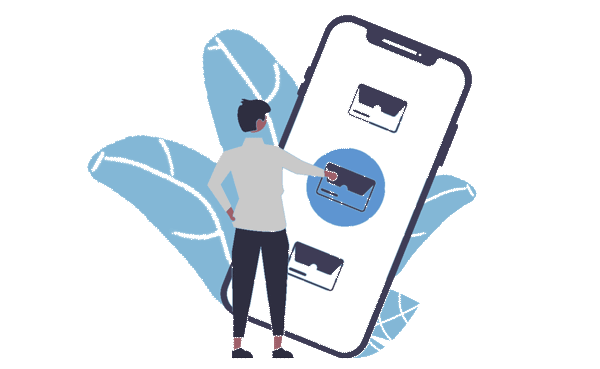
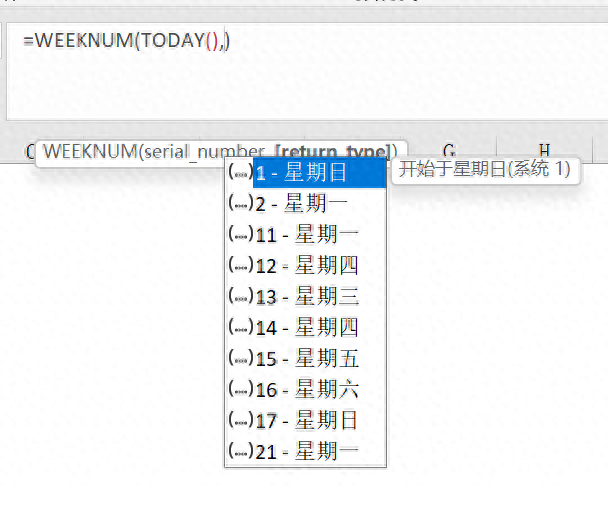

评论 (0)